Faqs
Design menu (PLUS/PREMIUM)
Hvordan opsætter jeg menuen?
Under din header (det store billede øverst på din blog) har du mulighed for at have en menu.
I denne kan du indsætte sider, kategorier og links.
For at opsætte din menu, skal du gå til: ‘Opsæt din blog’ –> ‘Design menu’
Tip! Her kan du vælge en menu, vælge skrifttype og mange andre ting.
Du kan også vælge at trykke på ‘Indsæt eller rediger menu‘. Her kan du tilføje et indlæg til din menu, tilføje et link til menuen eller tilføje en kategori som menupunkt
Tip! Ønsker du at oprette nye kategorier for at skabe overblik over dit indhold, kan du her læse hvordan du gør.
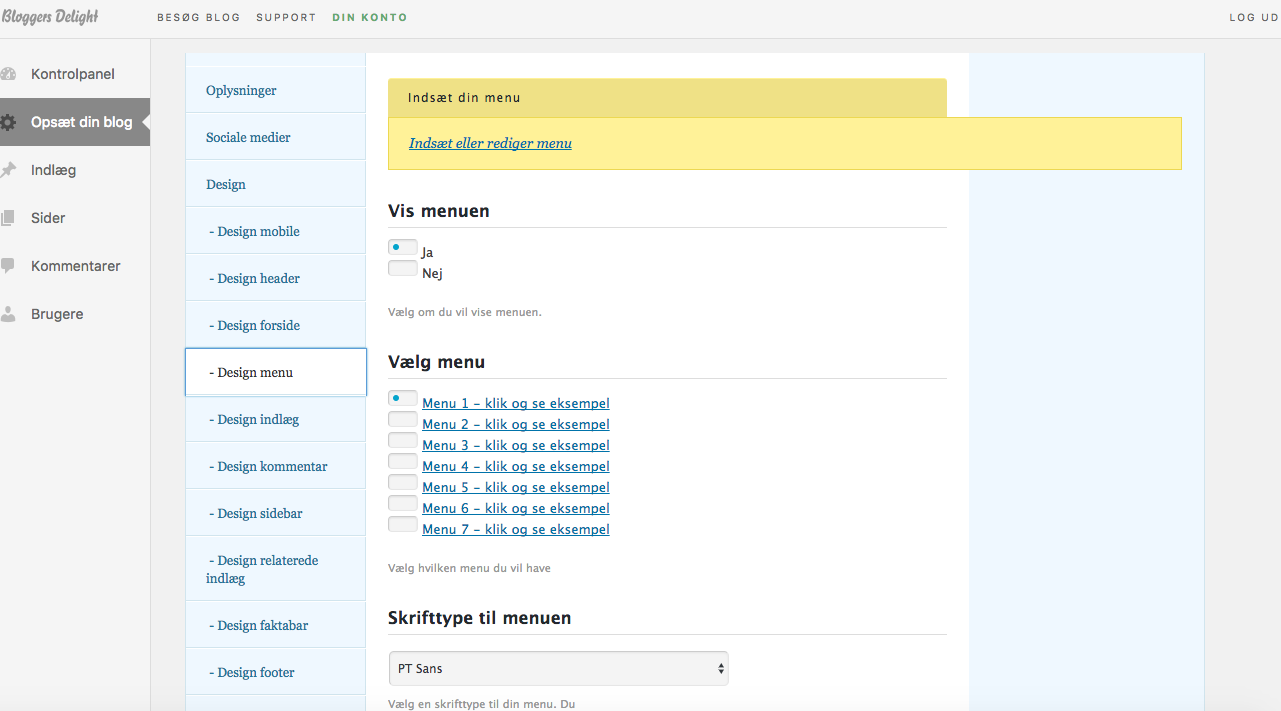
Hvorfor vises min menu ikke, selvom den er opsat?
Hvis din menu ikke vises, selvom du har opsat den, er det fordi, du har glemt at sætte flueben i ‘Primær navigation‘.
Dette gør du ved at gå til: ‘Opsæt din blog’ –> ‘Design menu’ –> ‘Indsæt eller rediger menu’
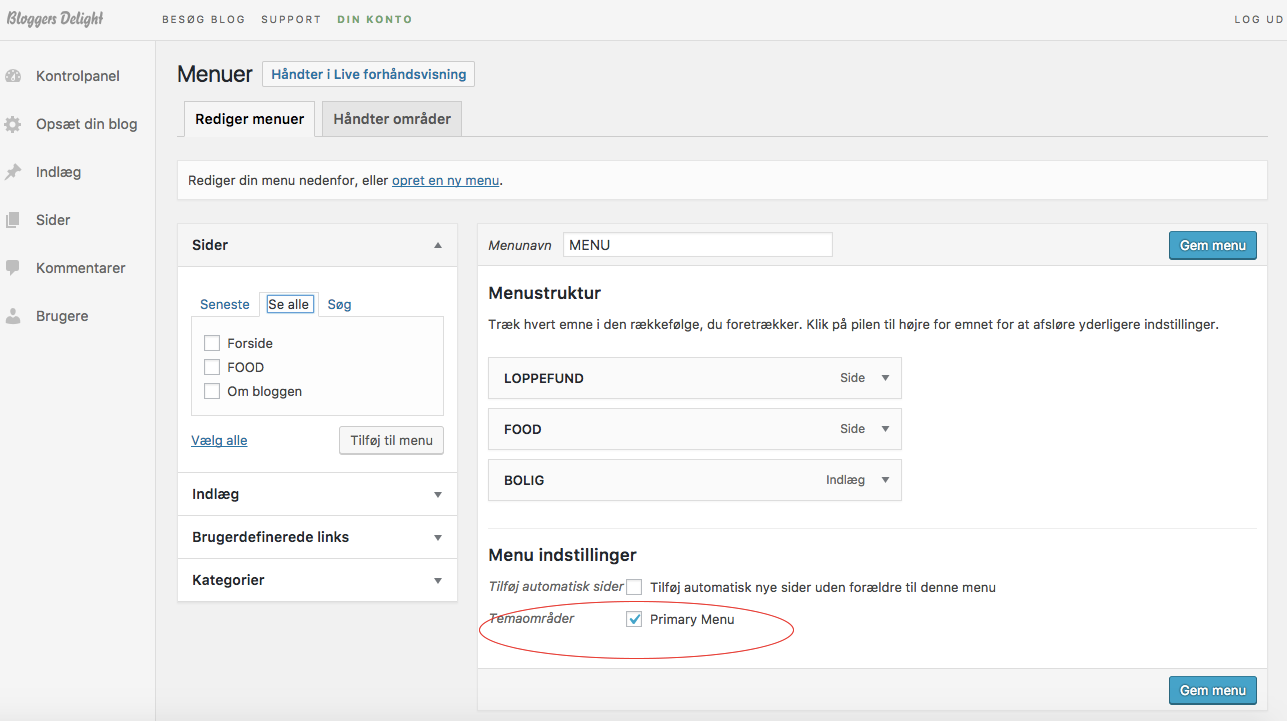
Hvordan aktiverer jeg mega-menu?
Du kan aktivere mega-menu, så dine seneste tre indlæg i dine kategorier vises i menubjælken.
Du kan vælge at vise kun for menupunktet “Kategorier” (se her hvordan ‘Kategorier’ aktiveres), kun for individuelle menupunkter (se her hvordan kategorier tilføjes som menupunkter) eller begge dele.
Gå til Opsæt din blog > Design menu
Her kan du aktivere mega-menuen.
Du kan se eksempler nederst på, hvordan mega-menu ser ud.
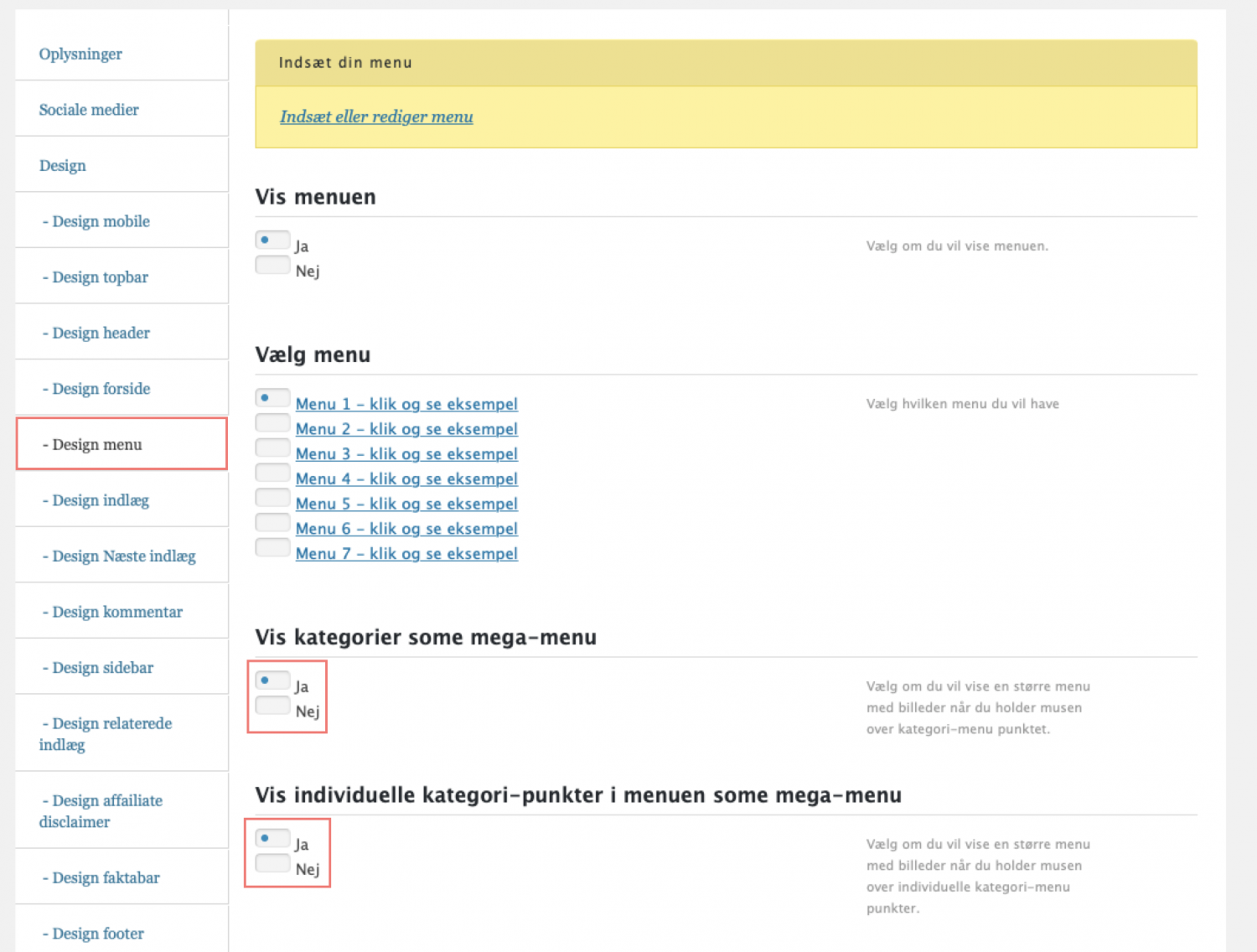
Mega-menu for punktet “Kategori”. Her samles alle kategorier, du har oprettet.
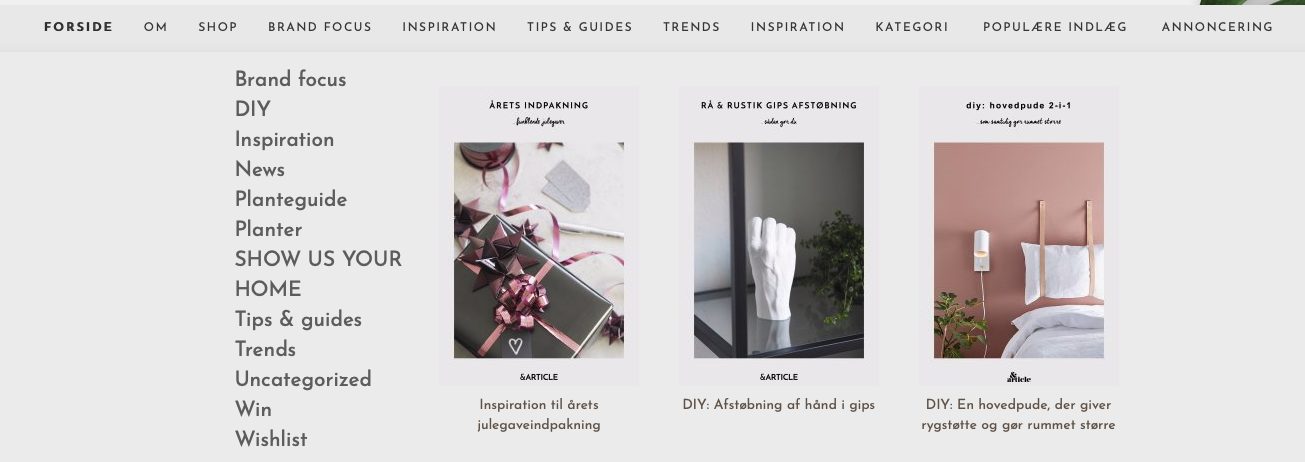
Mega-menu for punktet “Inspiration”, som er en kategori. Her vises de seneste 3 indlæg i denne kategori.
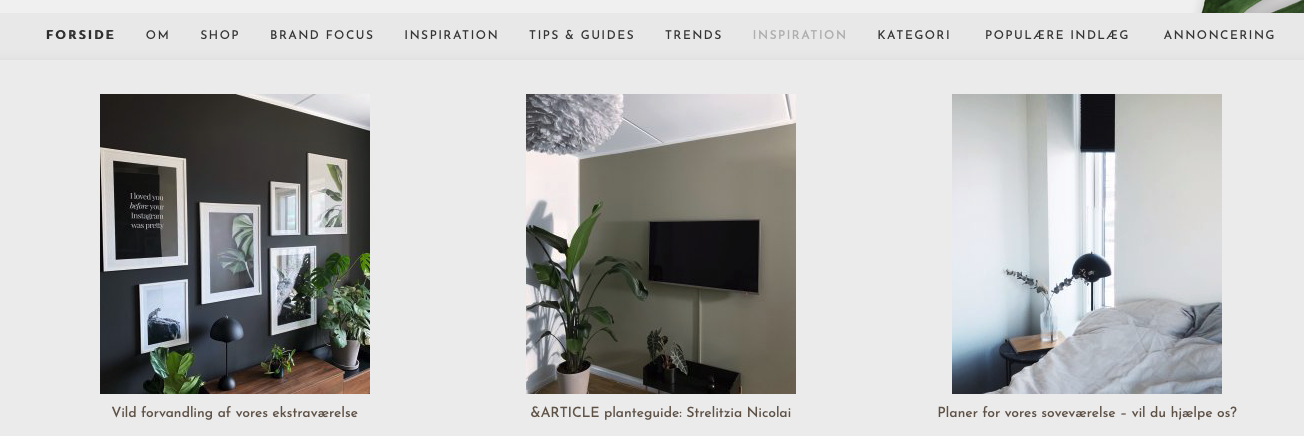
Hvordan opretter jeg en dropdown menu?
For at lave en dropdown menu, gør du følgende:
1. Gå til ‘Opsæt din blog’ –> Design menu –> ‘Indsæt eller rediger menu’
2. Her trykker du på ‘Kategorier‘, så denne folder sig ud.
3. Vælg de kategorier du ønsker at anvende og tryk ‘tilføj til menu‘
4. Nu ligger kategorierne under ‘Menustruktur‘. De kategorier du ønsker som underpunkter i din dropdown menu, trækker du blot mod højre.
På billedet nedenfor er ‘Uncategorized‘ og ‘Kategori 2’ blev til underkategorier for ‘Kategori 1′
5. Husk at trykke på ‘Gem menu’ i nederste højre hjørne.
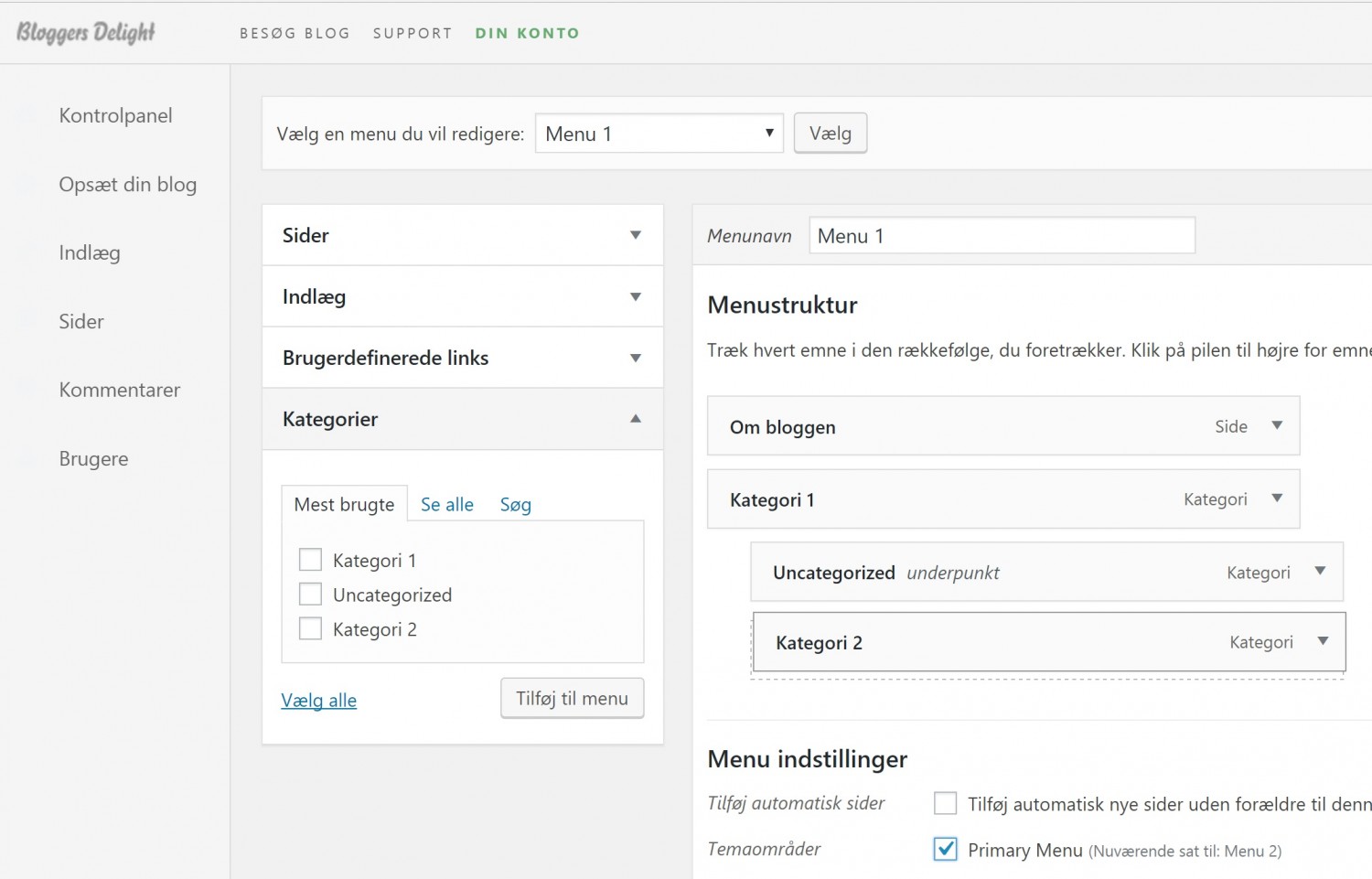
Tip! Det er naturligvis også muligt at tilføje sider, links og indlæg som underpunkter. Her anvendes samme metode som beskrevet ovenfor.
Hvordan vælger jeg hvor stort mellemrummet mellem bogstaverne i menuen?
For at vælge, hvor stort mellemrummet mellem bogstaverne i menuen skal være, skal du gå ind under:
‘Opsæt din blog’ –> ‘Design menu’ –> ‘Vælg letter spacing til menuen’
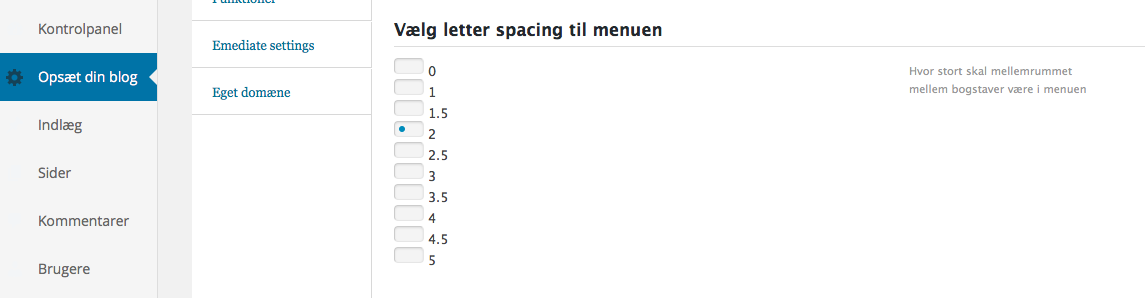
Hvordan vælger jeg, hvilke tegn som skal vises mellem links i menuen?
For at tilføje tegn mellem links i menuen, skal du ind under:
‘Opsæt din blog’ –> ‘Design menu’ –> ‘Tegn mellem links i menuen’
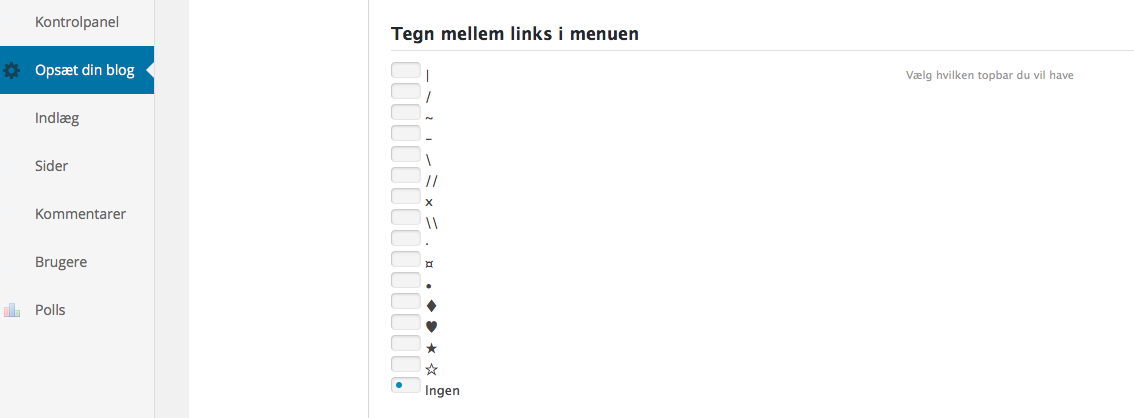
Hvordan ændrer jeg farven på tegn mellem links i menuen?
For at ændre farven på tegn mellem links, skal du gå ind under:
‘Opsæt din blog’ –> ‘Design menu’ –> ‘Farve på tegn mellem links i menuen’
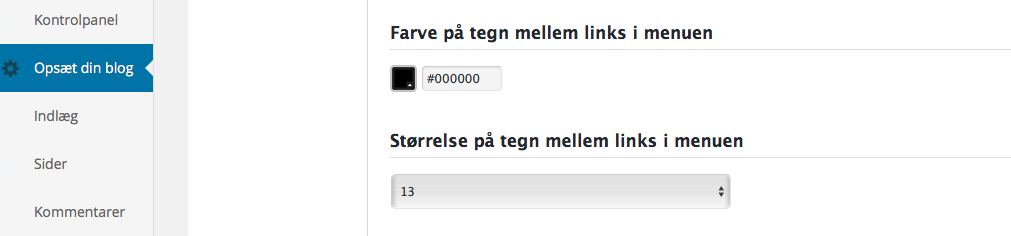
Hvordan ændrer jeg størrelsen på tegn mellem links i menuen?
For at ændre størrelsen på tegn mellem links i menuen, skal du gå ind under:
‘Opsæt din blog’ –> ‘Design menu’ –> ‘Størrelsen på tegn mellem links i menuen’

Hvordan ændrer jeg “Kategori” i menuen til at hedde noget andet?
For at ændre ‘Kategori‘ i menuen til at hedde noget andet, skal du gå ind under:
‘Opsæt din blog’ –> ‘Design menu’ –> ‘Titel på kategori i menuen’
Tip! Det er også her under ‘Vis kategori link i menuen‘ at du kan vælge hvorvidt ‘kategori‘ skal vises i din menu.
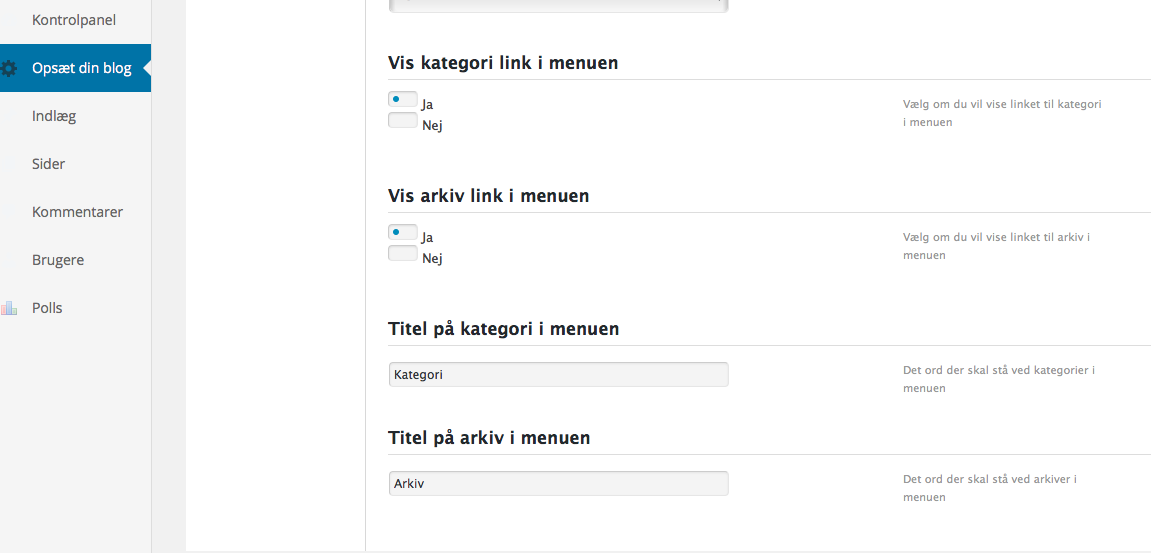
Hvordan ændrer jeg “Arkiv” i menuen til at hedde noget andet?
For at ændre ‘Arkiv‘ i menuen til at hedde noget andet, skal du gå ind under:
‘Opsæt din blog’ –> ‘Design menu’ –> ‘Titel på arkiv i menuen’
Tip! Det er også her, under ‘Vis arkiv link i menuen‘ at du kan vælge hvorvidt dit arkiv skal vises på din menu.
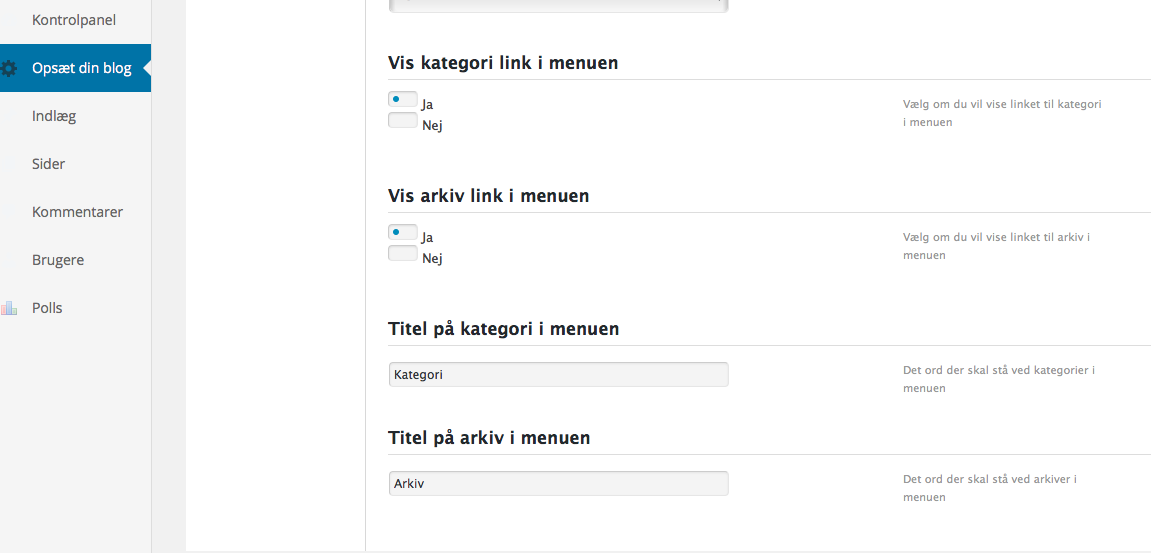
Hvordan viser jeg muligheden for at skifte sprog på min blog? (PLUS/PREMIUM)
For at have adgang til denne funktion skal du være PLUS- eller PREMIUM blogger. Du kan læse om hvordan du blive PLUS blogger her og se fordele ved PLUS her.
Som PLUS eller PREMIUM blogger kan du, i din menu, tilføje en mulighed for at ændre sproget på din blog.
Du finder denne mulighed ved at følge nedenstående:
‘Opsæt din blog’ –> ‘Design’ –> ‘Vis muligheden for at ændre sprog’
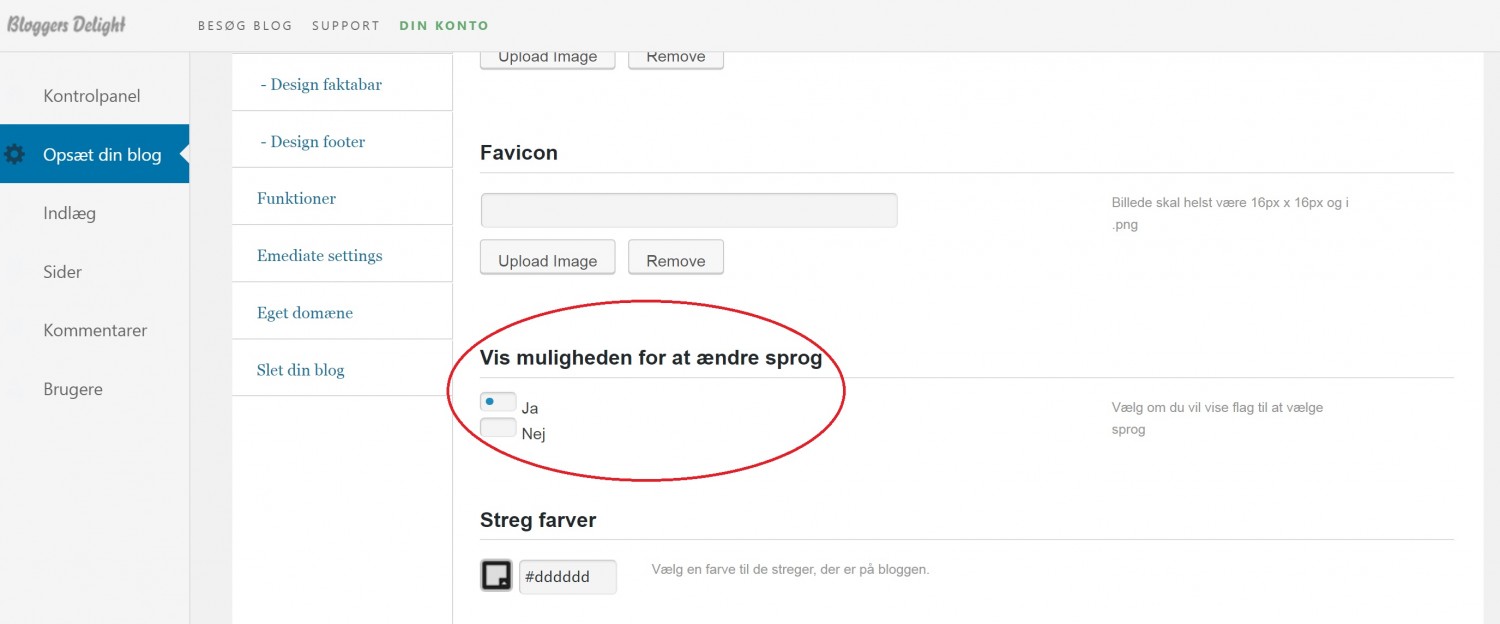
Tip! Alternativt kan du tilføje Google Translate til din blog. Se hvordan her.
Hvordan tilføjer jeg link til menuen?
For at tilføje et link til din menu skal du gå ind under:
1. ‘Opsæt din blog’ –> ‘Design menu’ –> ‘Indsæt eller rediger menu’
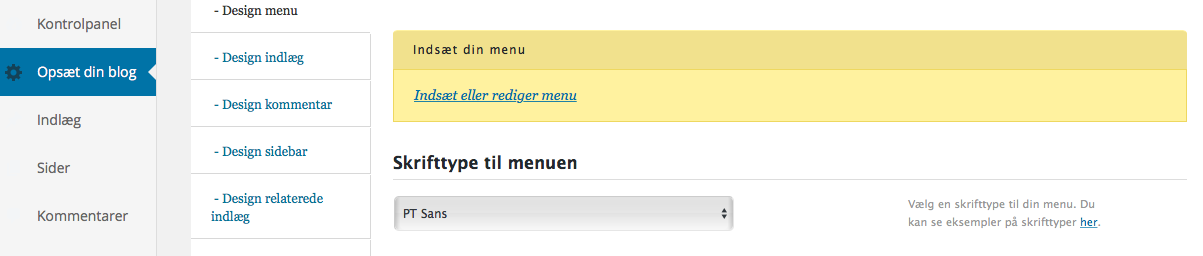
2. Her kan du i venstre side vælge mellem ‘Sider’, ‘indlæg‘, ‘brugerdefinerede links‘ og ‘kategorier‘. Tryk på ‘Brugerdefinerede link‘
3. indsæt det link, du ønsker, der skal tilføjes til menuen samt en titel, som skal vises i menuen.
4. Tryk ‘Tilføj til menu’. Du kan nu ændre på rækkefølgen som du ønsker, evt. ligge indlægget som et underpunkt, ved at trække i kasserne under ‘Menustruktur‘.
OBS! Husk at gemme menuen og sæt flueben i ‘Primary Menu‘
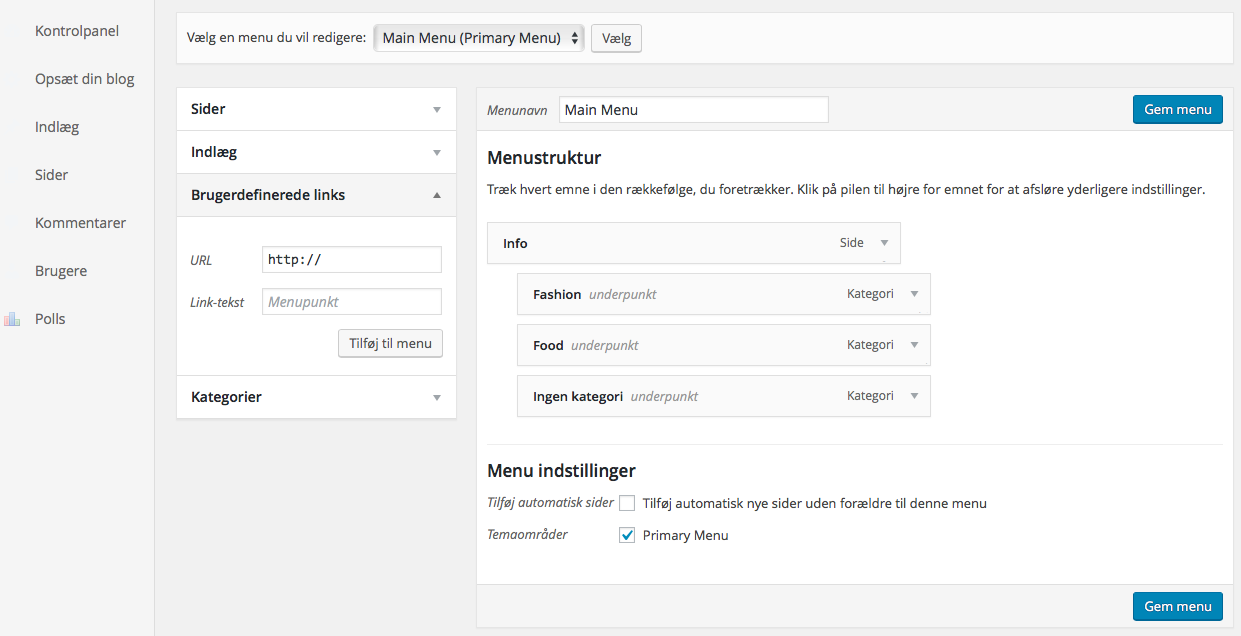
Hvordan tilføjer jeg et opskriftsindex? (PREMIUM)
OBS! Dette er kun en Premium fordel.
Du opretter et opskriftindex ved at gøre følgende:
1. Under kontrolpanelet går du til ‘Sider’ –> ‘Tilføj ny side’.
2. Navngiv denne side, f.eks. Beauty
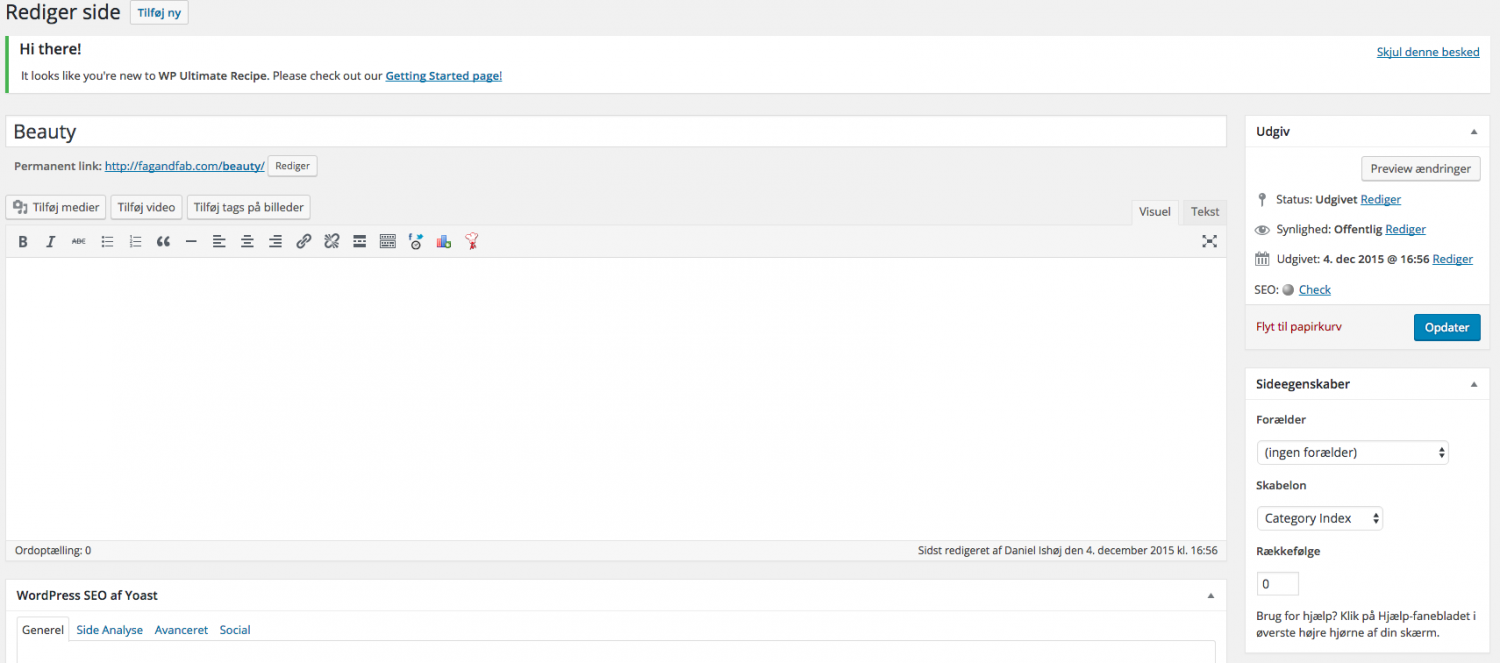
3. Ude til højre er der et område, hvor man kan vælge skabelon til siden. Her vælges skabelonen ‘Category Index‘
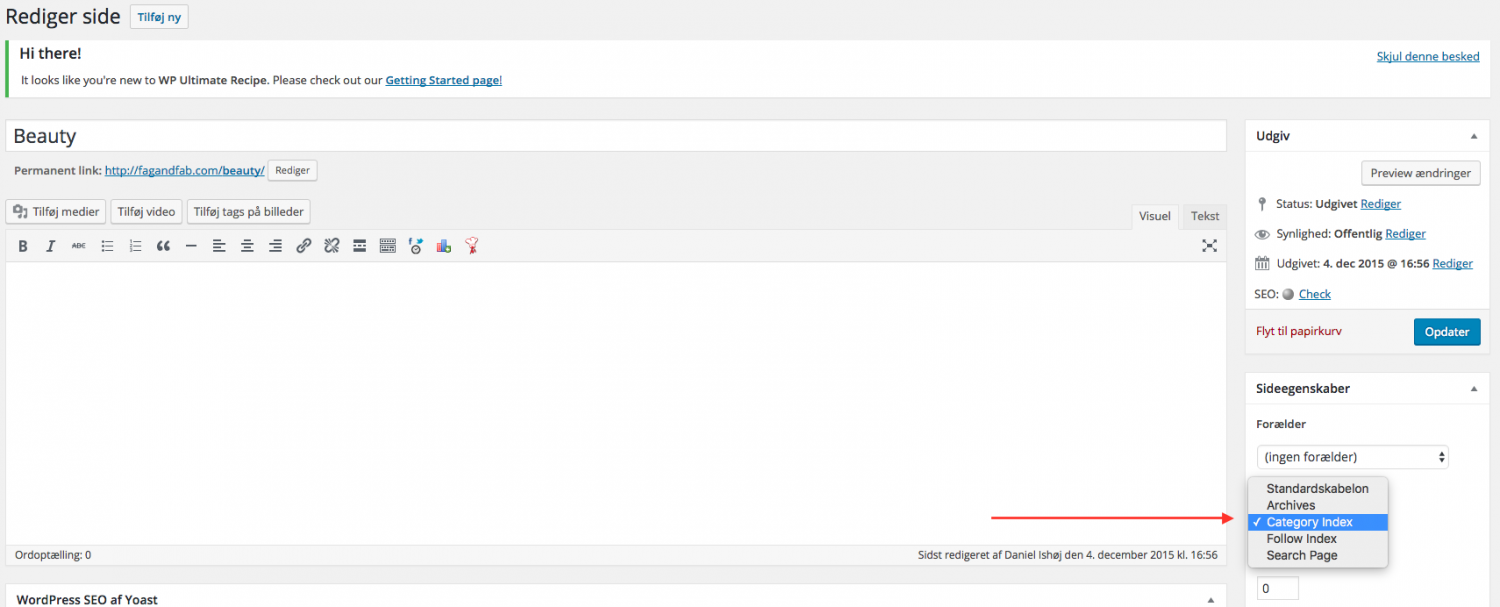
4. Til sidst skal du nederst under ‘Page Category‘ indtaste kategorinavnet, f.eks.: Beauty.
OBS! Det er vigtigt, du har en kategori som hedder dette, før det vil virke.
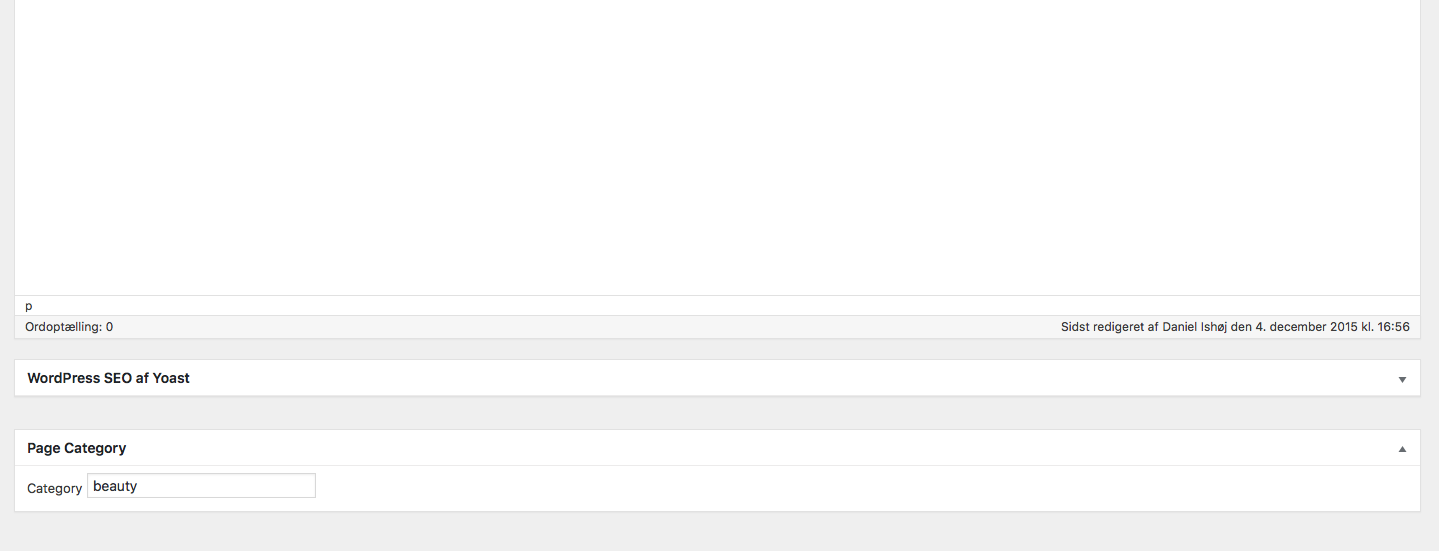
5. Gem siden og den vil nu hente alle indlæg, der er i kategorien ‘Beauty’.
OBS! Det er ikke muligt at ændre kategorien efterfølgende.
Hvordan laver man en side?
Hvis du ønsker at have en side hvor der står lidt info om dig selv, din blog, eller andet, skal du gå ind i dit kontrolpanel og gøre følgende:
‘Sider‘ –> ‘Tilføj ny‘
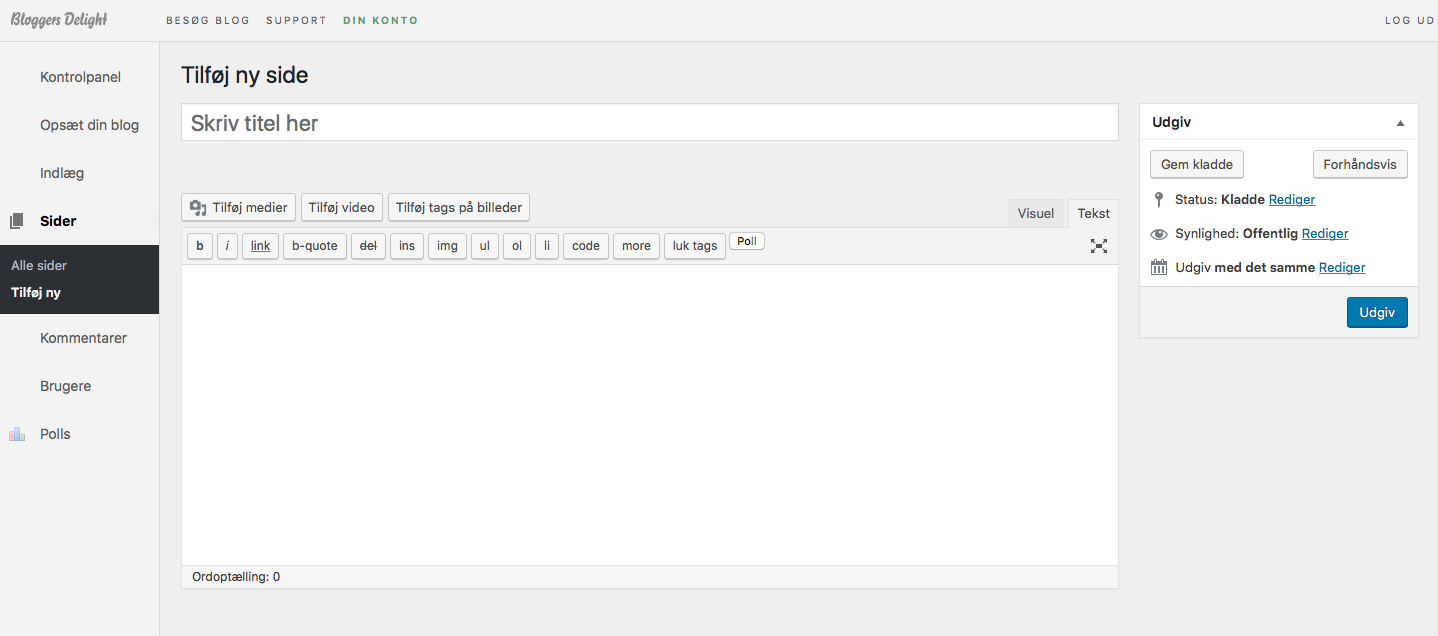
Hvordan tilføjer jeg en side som et punkt i menuen?
For at indsætte en side som et punkt i din menu, skal du gå ind i dit kontrolpanel og gøre følgende:
‘Opsæt din blog‘ –> ‘Design menu‘ –> ‘Indsæt eller rediger menu‘ –> Fold Sider ud og sæt flueben ved den ønskede side –> ‘Tilføj til menu‘ –> Sæt flueben i Primary Menu –> ‘Gem menu‘
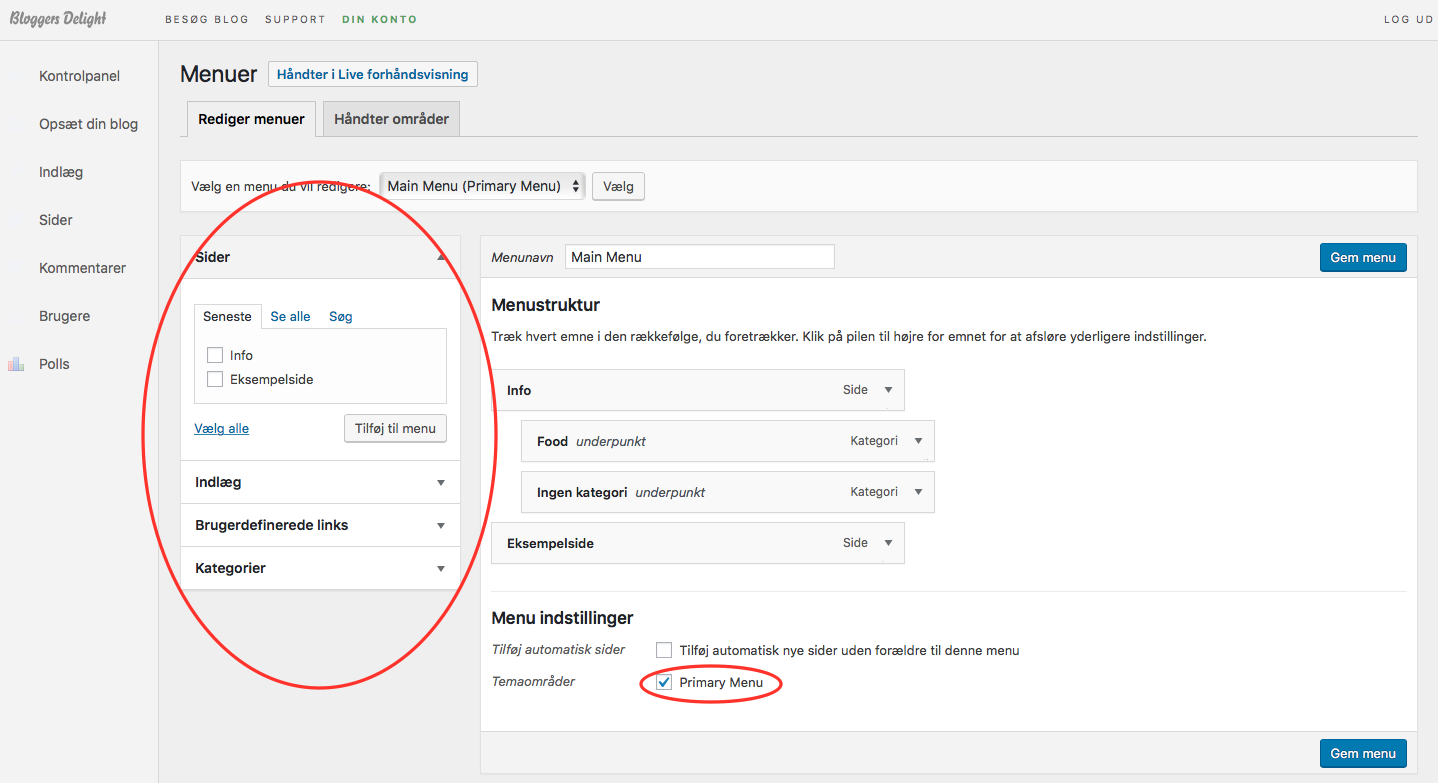
Hvis du ikke ved hvordan man laver en side, kan du læse om det her
Hvordan tilføjer jeg et indlæg til menuen?
For at tilføje et indlæg til din menu skal du gå ind under:
1. ‘Opsæt din blog’ –> ‘Design menu’ –> ‘Indsæt eller rediger menu’
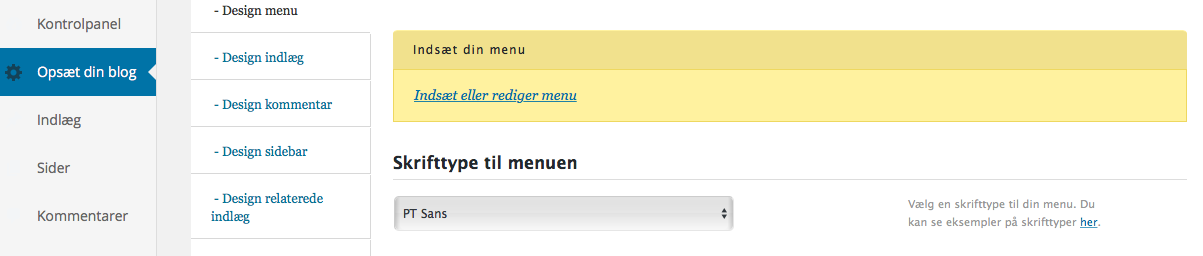
2. Her kan du i venstre side vælge mellem ‘Sider‘, ‘indlæg‘, ‘brugerdefinerede links‘ og ‘kategorier‘.
3. Vælg det/de indlæg du ønsker i menuen. Tryk ‘Tilføj til menu‘.
4. Du kan nu ændre på rækkefølgen som du ønsker, evt. ligge indlægget som et underpunkt, ved at trække i kasserne under ‘Menustruktur‘.
OBS! Husk at sætte flueben i ‘Primary Menu’ og gemme din menu.
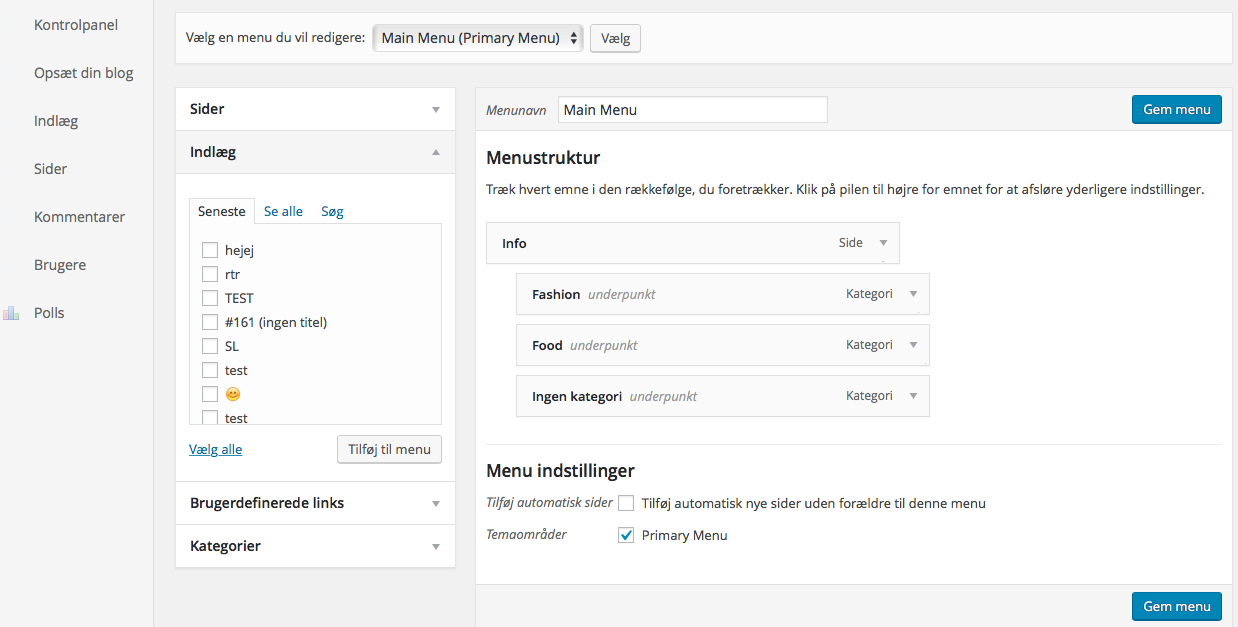
Hvordan får jeg kategorier som menupunkter?
For at tilføje kategorier til din menu skal du gå ind under:
1. ‘Opsæt din blog’ –> ‘Design menu’ –> ‘Indsæt eller rediger menu’
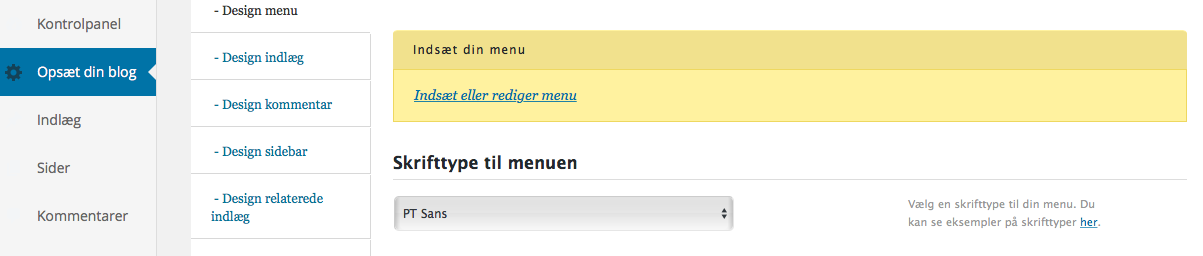
2. Her kan du i venstre side vælge mellem ‘Sider‘, ‘indlæg‘, ‘brugerdefinerede links’ og ‘kategorier‘.
3. Tryk på ‘Kategorier’ og sæt flueben i de kategorier, du vil tilføje til menuen. Tryk ‘Tilføj til menu’
Tip! Du kan nu ændre i rækkefølgen, og lave underpunkter, hvis du ønsker dette, ved at trække i de kasser der ses under ‘Menustruktur‘
OBS! Husk at sætte flueben i Primary Menu og gemme din menu.
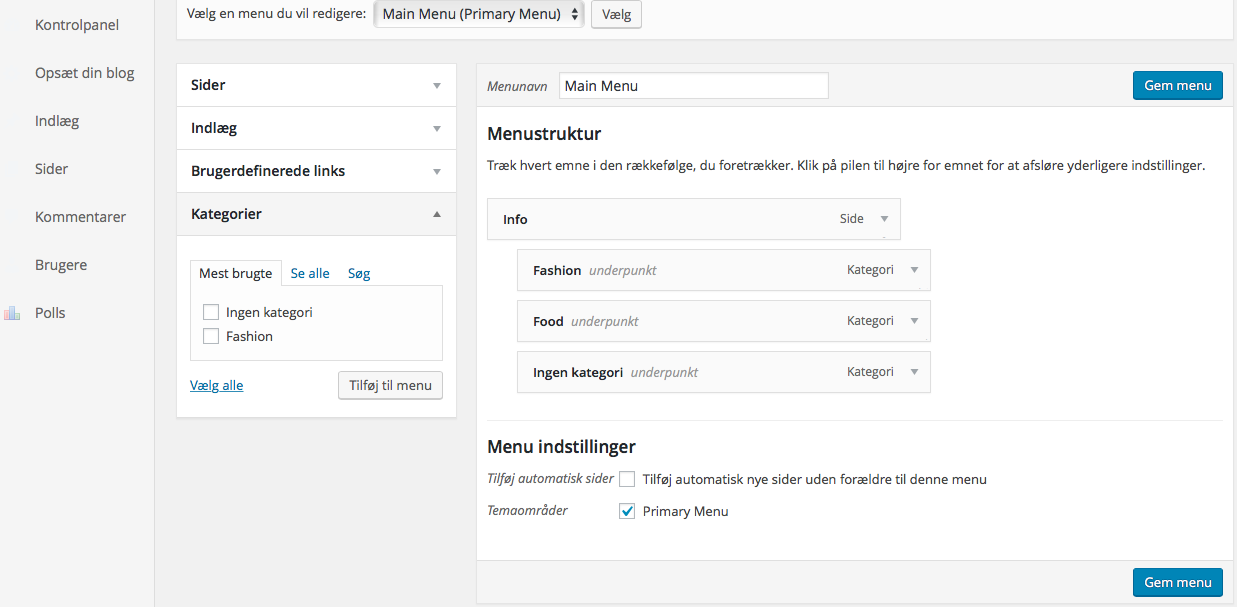
Hvordan ændrer jeg baggrundsfarven på menulinjen?
Hvis du ønsker at ændre baggrundsfarven på menulinjen, kan du gøre det under:
‘Opsæt din blog’ –> ‘Design menu’ –> ‘Baggrundsfarve til menulinjen’

Hvordan vælger jeg kun at have store bogstaver i menuen?
Hvis du ønsker kun at have store bogstaver i din menu, kan du gøre følgende:
1. Gå til ‘Opsæt din blog’ –> ‘Design Menu’ –> ‘Store eller små bogstaver i menuen’
2. Her vælger du ‘Uppercase‘

Hvordan ændrer jeg tekststørrelsen i menuen?
Hvis du ønsker at ændre størrelsen på din tekst i menuen, kan du gøre det under
‘Opsæt din blog’ –> ‘Design menu’ –> ‘Størrelse på teksten i menuen’

Hvordan ændrer jeg hoverfarven på links i menuen?
Hvis du ønsker at ændre farven ved mouse over på dine links i menuen, kan du gøre det under:
‘Opsæt din blog’ –> ‘Design Menu’ –> ‘Menu linkfarve hover’
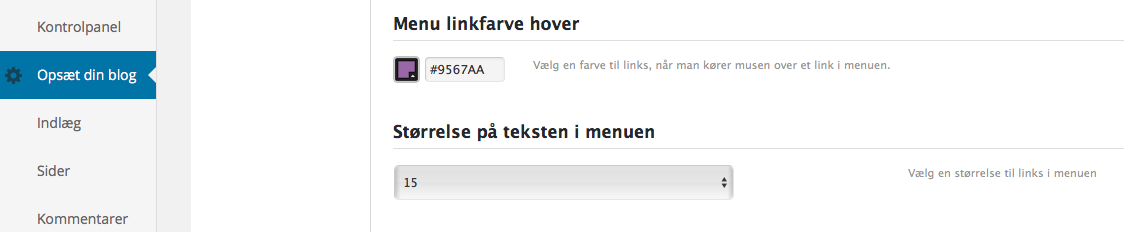
Hvordan ændrer jeg farven på links i menuen?
Hvis du ønsker at ændre farven på dine links i din menu, kan du gøre det under
‘Opsæt din blog’ –> ‘Design Menu’ –> ‘Farve på links i menuen’

Hvordan tilføjer jeg Google Translate til min blog?
F.eks. http://dinblog.bloggersdelight.dk/
F.eks. https://translate.google.com/translate?sl=da&tl=en&js=y&prev=_t&hl=da&ie=UTF-8&u=http%3A%2F%2Fdinblog.bloggersdelight.dk%2F&edit-text=&act=url
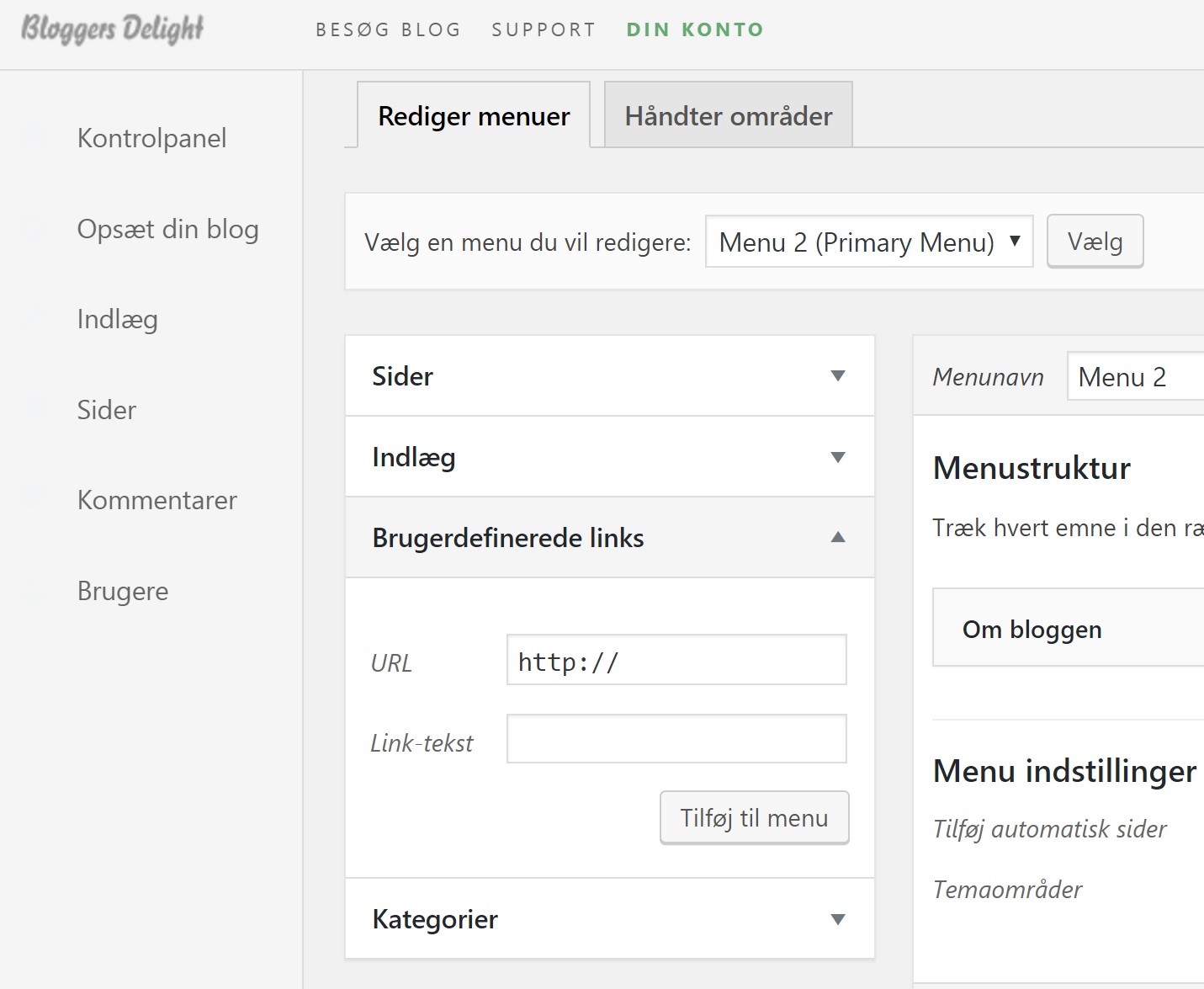
Hvordan vælger jeg store/små bogstaver?
For at få store eller små bogstaver i overskriften, skal du gå ind under:
‘Opsæt din blog’ –> ‘Design indlæg’ –> ‘Vælg små eller store bogstaver til overskriften’

